Bygg ett mätverktyg, eller RIGHTMARKJIG, för att kunna mäta med programmet ”RightMark Audio Analyzer”. Men föst måste man ha ett ljudkort. I detta verktyg använder vi Behringer UCA202 som är ett för sitt pris mycket bra USB-ljudkort. Vi behöver också potentiometrar och en låda att sätta grejerna i. Själv hade jag några plastbitar jag limmade ihop. Ett bra tips är att låta lådan vara öppen för det kan finnas tillfällen man vill in och pilla i den. Lite längre fram, när den fungerar helt säkert, kan man bygga in härligheten i en täckt snygg låda. Men då stiger kostnaden för den eftersom en snygg låda kostar pengar.
Med detta mätverktyg kan man mäta som proffsen. Mäter man mätverktyget med sig själv får vi fantastiskt bra resultat, vad sägs om en THD på endast 0,003% och brus som ligger på under -120dB? Till det kommer att verktyget är lätt att bygga och kostar inte mycket mer än runt 300kr att bygga. Själv slängde jag ihop den en kväll på några timmar. Som ”låda” kan man använda en av trä eller någon plastburk man ändå har hemma till ingen nytta. Potentiometrar kan man köpa för en tia styck lika så RCA-kontakterna. I stället för RCA kan man använda banankontakter, en för varje kanal och en för jord.
Det är faktiskt mer intressant än man först tror att kunna mäta sin utrustning. Flera överraskningar står på tur att dyka upp för att fixa så att allt blir ännu bättre. Varför inte mäta på högtalarkablar för att se om de skiljer sig åt? Eller förstärkaren, skivspelare eller hörlursförstärkaren. Själv mäter jag min låda för högtalarmätningar så att den är ok. Mäta är livet, eller?
Kopplingsprincip
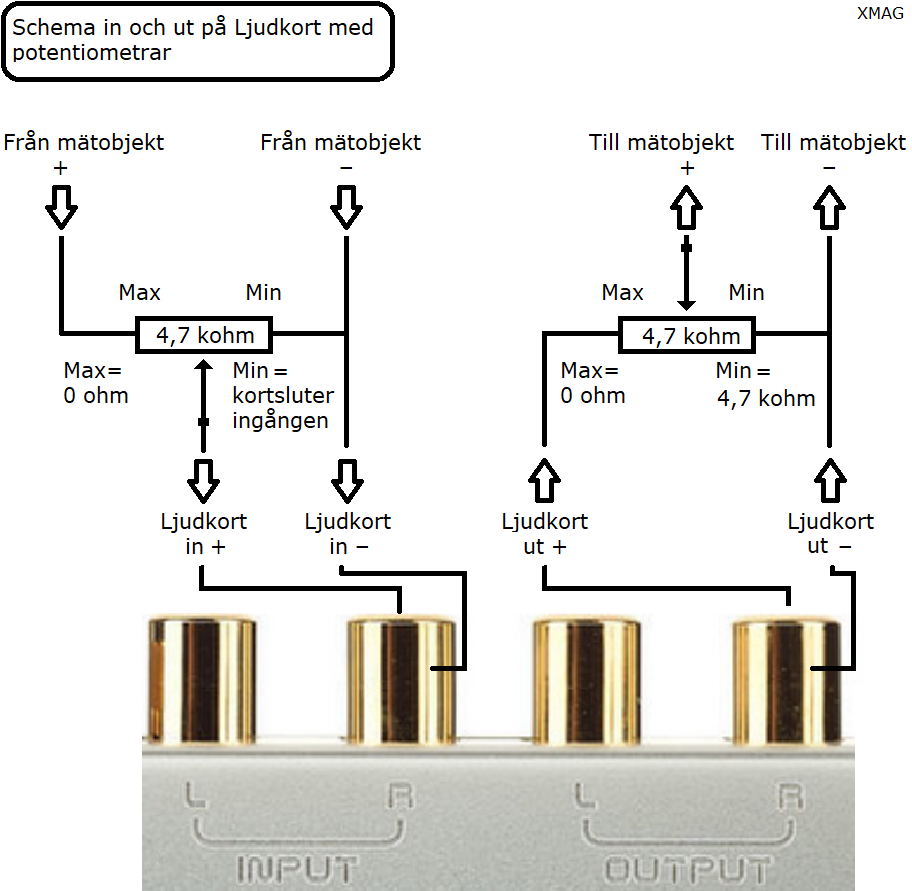
Kopplingsschema
Potentiometrarna skall vara logaritmiska på 4,7Kohm.
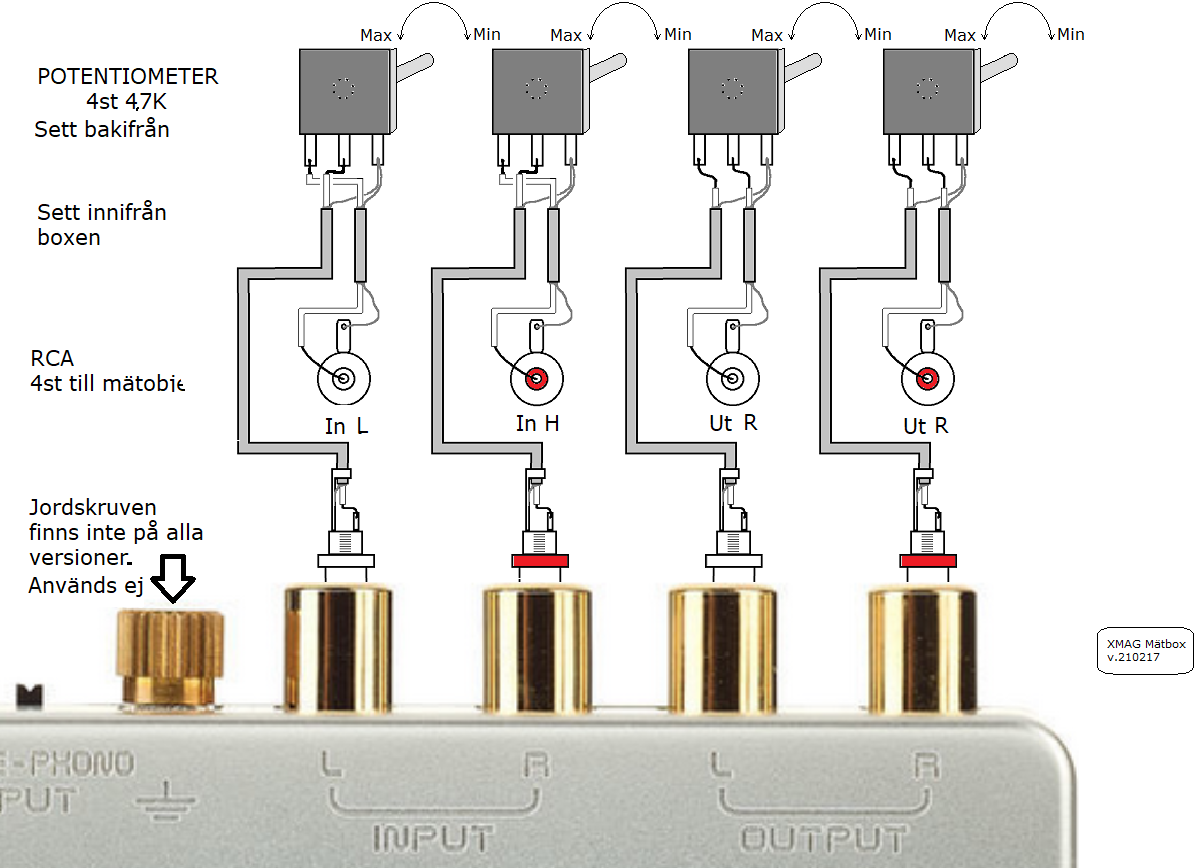
Mätlådan
Vi börjar med lite bilder innan vi går vidare. Bilderna får tala för sig själva. Notera att lödningarna av potentiometrarna inte är korrekt på bilderna. Följ bilderna ovan när det skall kopplas.






Jag bytte potentiometrar till helkapslade i metall, satte på ett lock och rattar.


Det som återstår är att gnugga fast lite text som kan behövas.
Koppla upp mätlådan
För att kunna mäta med denna mätlåda krävs programmet ”RightMark Audio Analyzer” som kan laddas ner här. Hur den fungerar kan man läsa här. Manualen i länken är inte uppdaterad sedan det kom en ny version. Programmets egen manual är inte heller uppdaterad och inte särskilt omfattande men den kan läsas här.
Bättre drivrutin för mätverktyg
Vad som inte framgår är att Windows egna drivrutiner för detta ljudkort inte fungerar tillfredsställande. Bland annat kan man bara använda vänster kanal in för mätning men vad som värre är tar inte Windows hänsyn till brus mm. Istället laddar man ner ASIO4ALL här och kör, läs noga instruktionen som bara är några rader lång. Den förbättrar allt ordentligt. Något ljudprogram jag testat har förmodligen redan installerat den hos mig. Skillnaden är uppenbar med och utan ASIO4ALL. Här är mätningar utan ASIO4ALL. Vi använde först Windows egna drivrutiner som kan göras på två sätt:

Man kan som bilden ovan välja Namnet direkt på drivrutinerna eller…

.. använder man Windows gemensamma namn för samma sak.
Det bästa är dock att installera och använda ASIO4ALL. Så här ställs det in;

Lägg märke till att jag använder samplingsfrekvensen 48 kHz istället för 44,1 kHz som ASIO4ALL rekommenderar. Men om det fungerar med 48 kHz kan man använda det.
Här är skillnaden mellan de båda drivrutinerna:
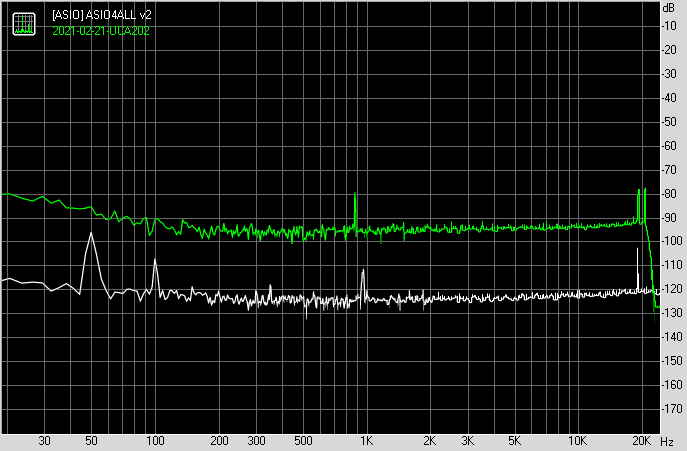
Kurvorna skall ligga så lågt som möjligt. Underst, den vita kurvan, är ASIO4ALL. Skillnaden är hela 30 dB.
Mätverktyg med mätkurvor
Frekvensgången:
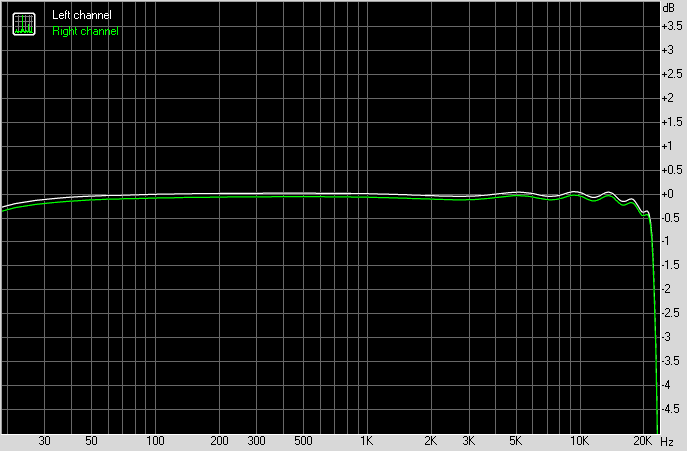
Bruset:
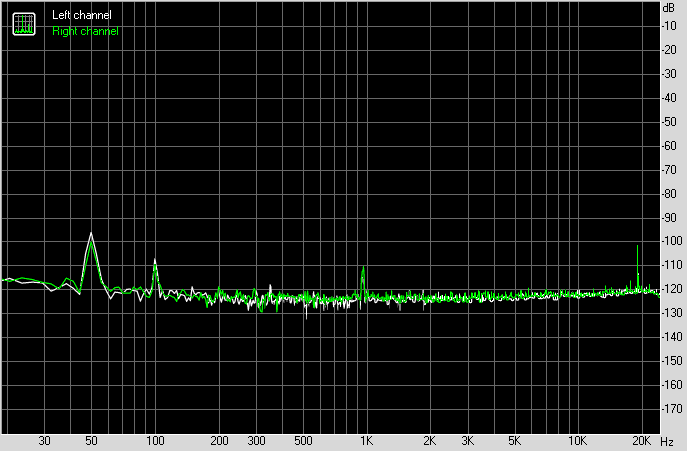
Intermodulationsdistorsion+bruset:
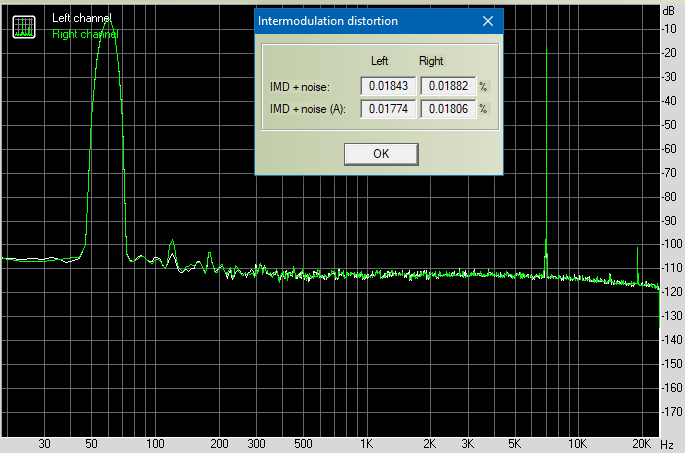
THD:
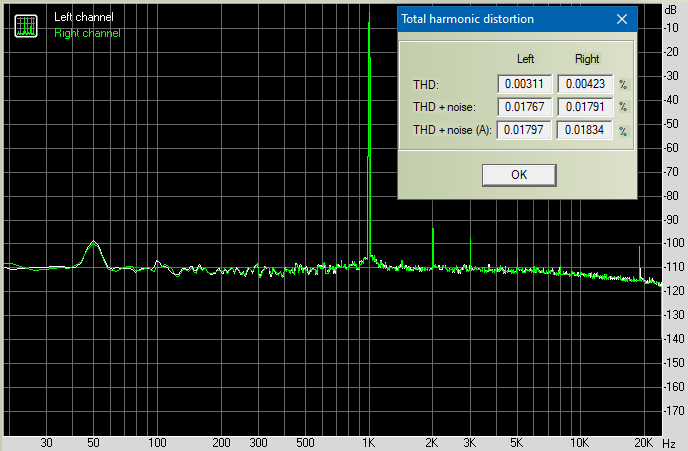
Mätverktyg med nivåinställningar
Det verkar som om ASIO4ALL själv sköter nivåinställningarna. Men man kan också göra det själv, dock inte högre än vad ASIO4ALL bestämt. Gör så här:
![]()
Klicka på högtalaren längst ner till höger i Windows.
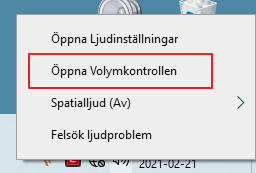
Högerklicka på raden ”Öppna Volymkontrollen”.
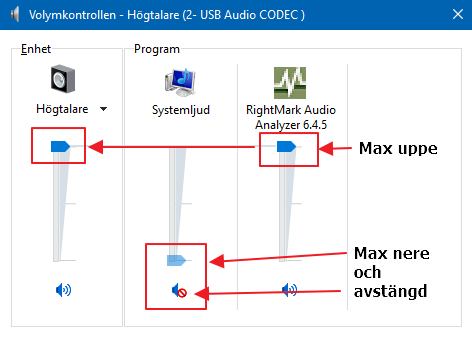 Volymkontrollen öppen.
Volymkontrollen öppen.
Det kommer mer när jag hunnit mäta olika elektronik….


